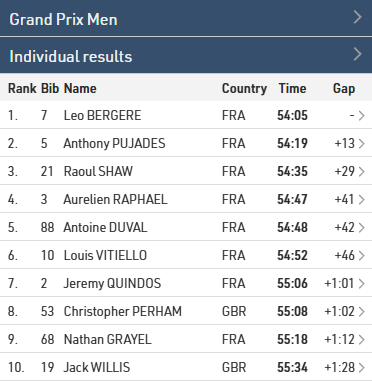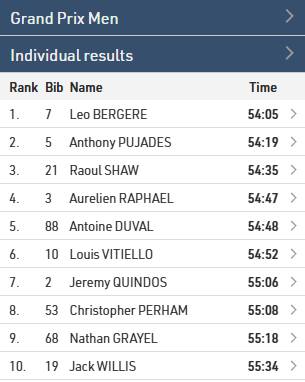Las páginas de Participantes, En Vivo y Resultados permiten publicar listas en my.raceresult.com. Cada página está diseñada para facilitar que los espectadores encuentren lo que necesitan.
El uso general de cada caso para cada pagina es:
- Participantes - Destinado para las listas de salida/información antes de la carrera.
- En Vivo - Diseñado para resultados En Vivo DURANTE la carrera, para mostrar tablas de posiciones, etc.
- Resultados - Diseñado para listas completas de resultados después de una carrera.
Configuración
Cada página puede configurarse para activarse únicamente desde o hasta una fecha/hora específica. Fuera de ese período, las páginas permanecerán deshabilitadas y no podrán abrirse directamente desde my.raceresult.com.
El texto informativo se mostrará encima de tus listas y puede contener contenido adicional en HTML.
Las listas pueden mostrarse o seleccionarse mediante un menú desplegable o cajas de selección. Las dos opciones se explican en el artículo que aparece más abajo.
Activar la opción "Enlazar página de resultados personales" permitirá que se abra una ventana emergente al hacer clic en un participante dentro de una lista. Esta ventana emergente contiene la lista de detalles del participante y detalles adicionales configurados en los ajustes de Certificados / Detalles.
Al utilizar la función de clasificación (Leaderboard) para una lista, se mostrará una opción “Mostrar X participantes”, donde X representa el número total de participantes dentro del grupo. Si se oculta esta opción, X será reemplazado por “todos”.
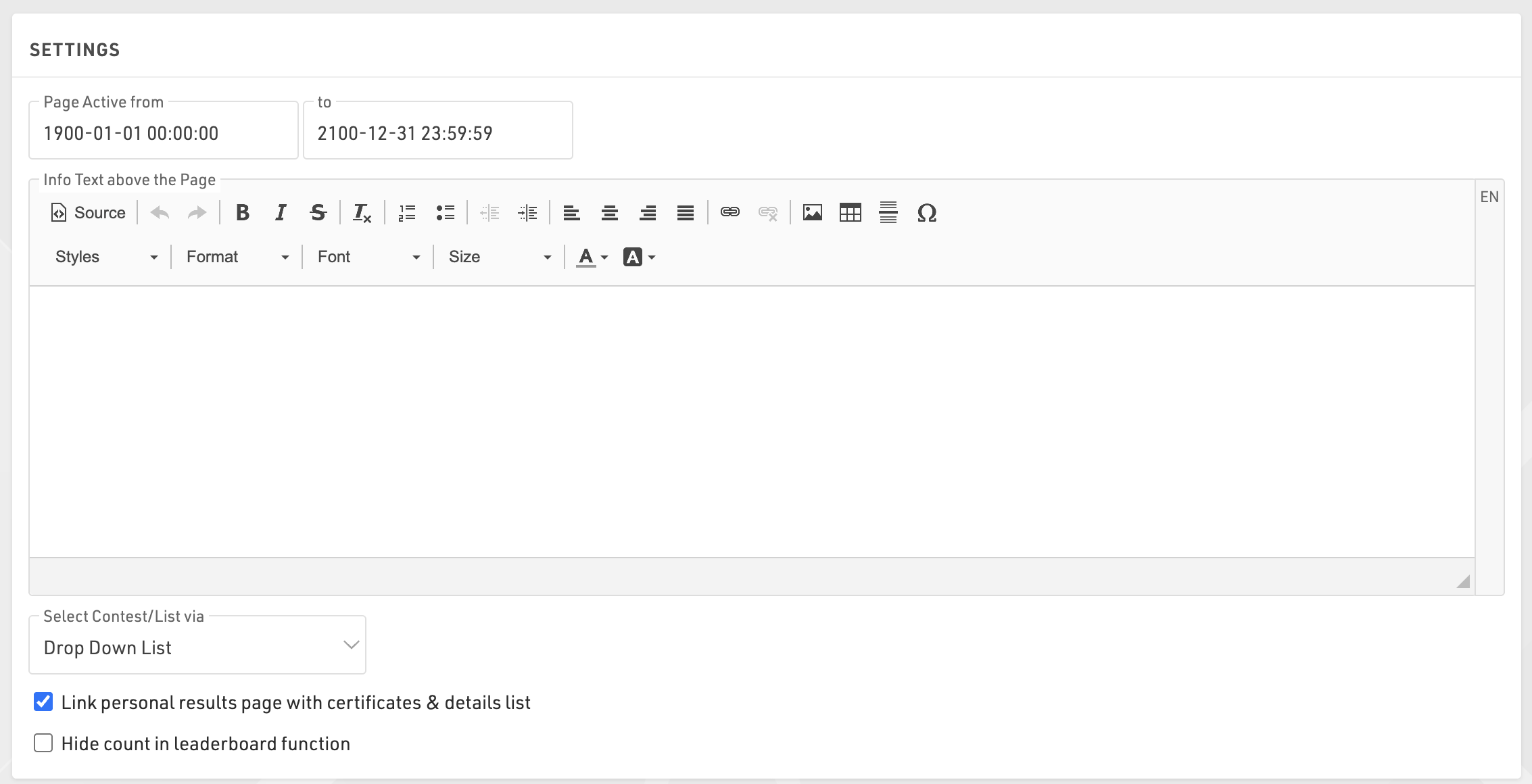
Publicar Listas
Puedes publicar múltiples listas a través de my.raceresult.com, sin embargo, en la mayoría de los casos se recomienda publicar una única lista que contenga toda la información necesaria, ya que esto simplifica la experiencia del usuario.
Cuando se publican varias listas, el usuario podrá seleccionar la lista mediante menús desplegables o cajas de selección, según la configuración de la página principal. El nombre de la lista puede adaptarse utilizando una etiqueta opcional.

Las listas pueden activarse o desactivarse individualmente, lo que permite ocultarlas hasta que se necesiten. Al hacer clic en el enlace para abrir una lista, se abrirá la página directamente con esa lista visible. Esto funcionará incluso si la lista o la página no están activas según las fechas de publicación, lo que permite previsualizar una lista antes de publicarla.
Puedes aplicar filtros de Competencia (Contest) a las listas. Si tienes múltiples opciones seleccionadas para las competencias, los filtros o el selector de cajas incluirán también las opciones de competencia antes de mostrar la lista.
Si la previsualización de una lista está deshabilitada, al seleccionar dicha lista se abrirá automáticamente un archivo PDF de la misma. De manera similar, si el PDF está habilitado, se mostrará un enlace en la parte superior que permitirá a los usuarios abrir la lista en formato PDF.
La función de Leaderboard (clasificación) para las listas reducirá cada grupo dentro de la lista al número correspondiente de registros. Se mostrarán botones debajo de cada grupo para ver más o ver todos los registros.
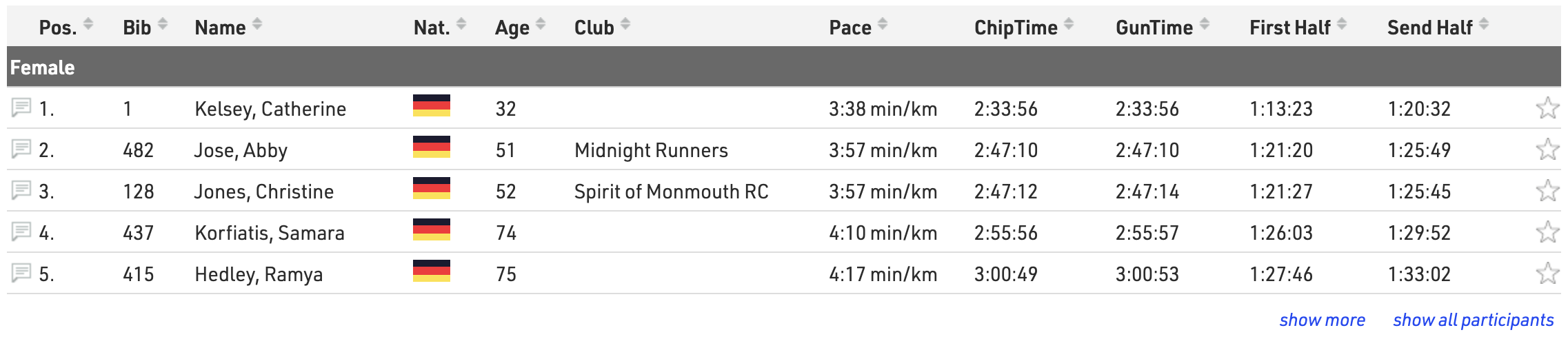
Cuando la opción de actualización en vivo está habilitada, las listas se actualizarán automáticamente en tiempo real, lo cual es especialmente útil para las clasificaciones en vivo (live leaderboards). Ten en cuenta que esta función solo estará activa dentro del rango de fechas del evento, según la configuración de Configuración Básica.
Cuando la opción Ordenable (Sortable) está habilitada, los usuarios podrán ordenar cada columna en orden ascendente o descendente haciendo clic en los encabezados de las columnas.
Drop-Down / Box Selector
When publishing multiple lists then these can be selected via either a drop-down menu or box selector.
Drop Down
A dropdown is added above the lists, before any other drop-down filters within the list, to choose which list should be opened. If also filtering by Contest in the publish list settings then a dropdown for the Contests will be shown first.
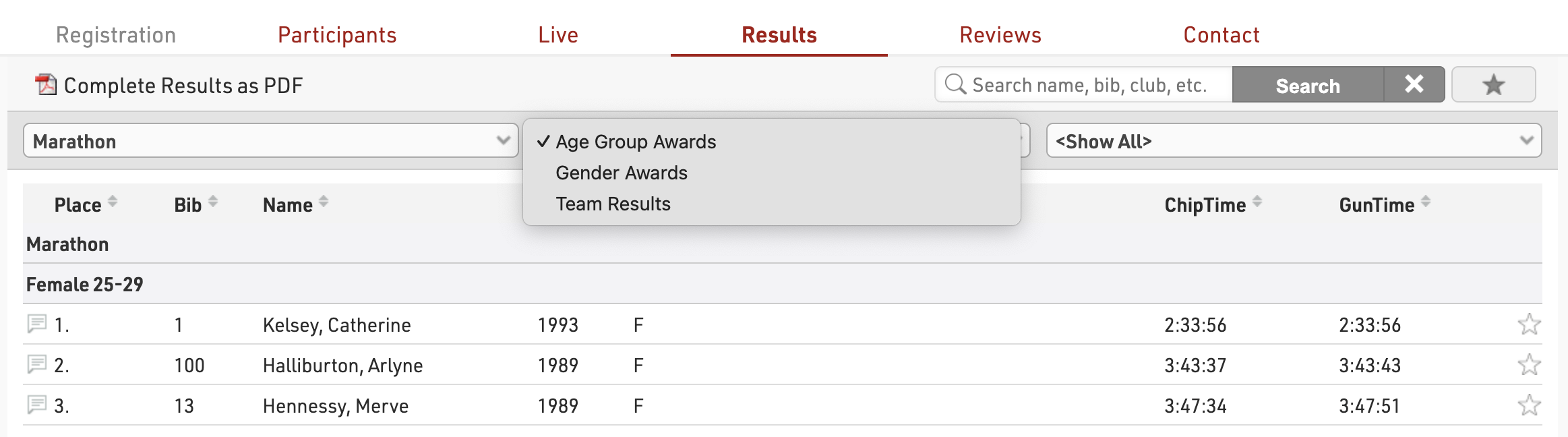
Box Selector
When opening the page a series of Boxes is shown for each Contest (if filtering by Contest) and a box for All Contests, with the available lists shown below, clicking a list will open the corresponding list.
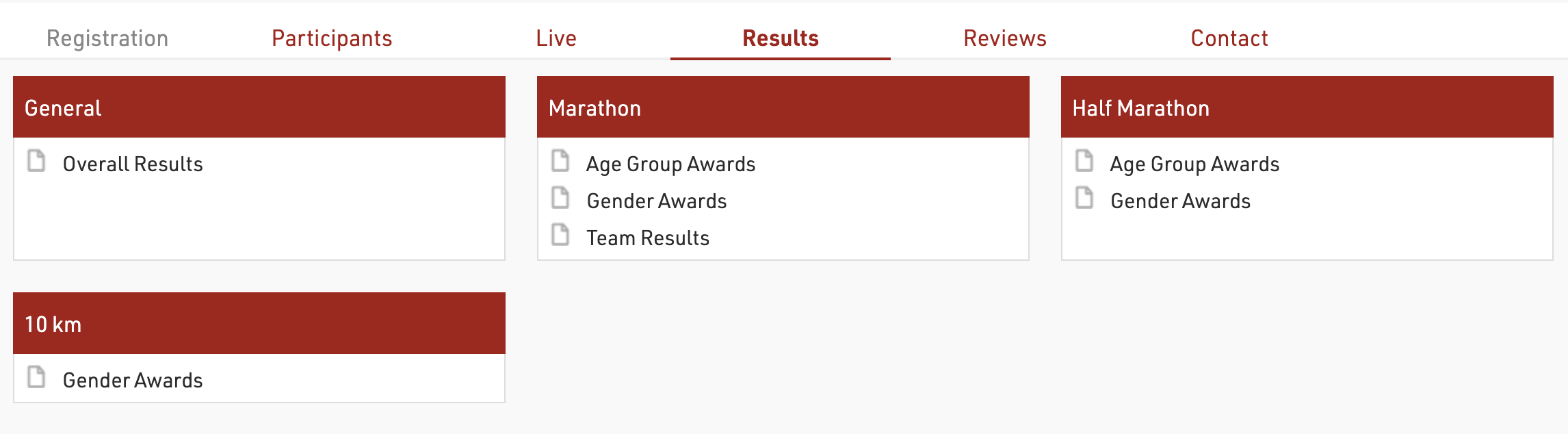
Detailed Results
In the popup window when clicking a participant on my.raceresult.com you can also publish detailed results. For example:
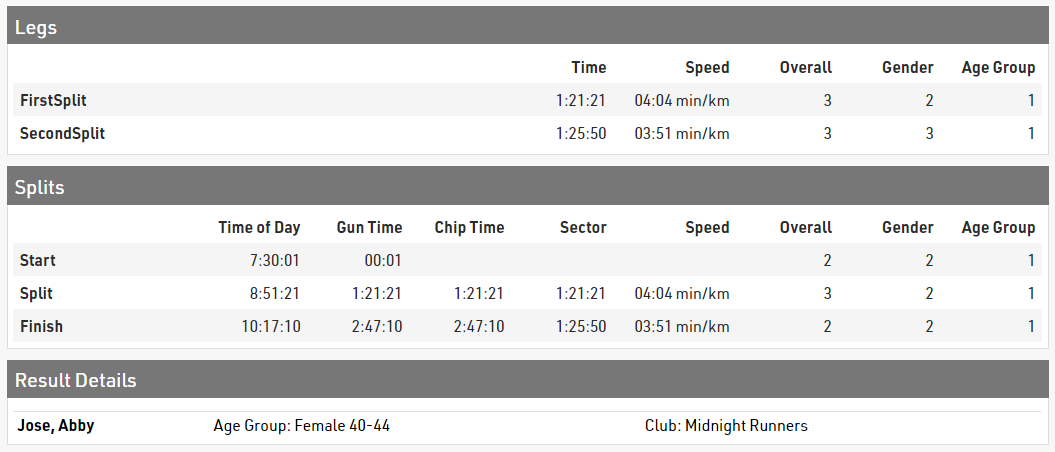
If using Splits / Legs then you can enable the table for Splits and legs under the Certificates / Details menu. Here you can select which should show (Splits/Legs or Both), the ranks which should be shown and whether you want to show the MaxRank.

A secondary details list can be shown below with custom data, useful for additional information or when using advanced Results.
When publishing lists select the relevant output in the Details List dropdown. This list will be created in the background and the record of the participant you clicked on will be extracted and shown in the popup window.
In many cases, Multi-Line Lists are useful to show more information in the details list.
Visualización en dispositivos móviles
Hoy en día, la mayoría de usuarios visitan las páginas de resultados en el móvil. Es importante entender la lógica de la visualización de my.raceresult.com en dispositivos móviles para configurarla de manera óptima.
Cuando la pantalla es demasiado pequeña para mostrar todos los datos, los campos desaparecen uno por uno desde el segundo campo de la derecha. Esta lógica está basada en el caso típico de que la última columna contenga el tiempo.
He aquí un ejemplo de cómo evoluciona la visualización de los resultados cuando la pantalla se hace más estrecha.
Cuando la pantalla es lo suficientemente ancha, se visualizan todos los campos:
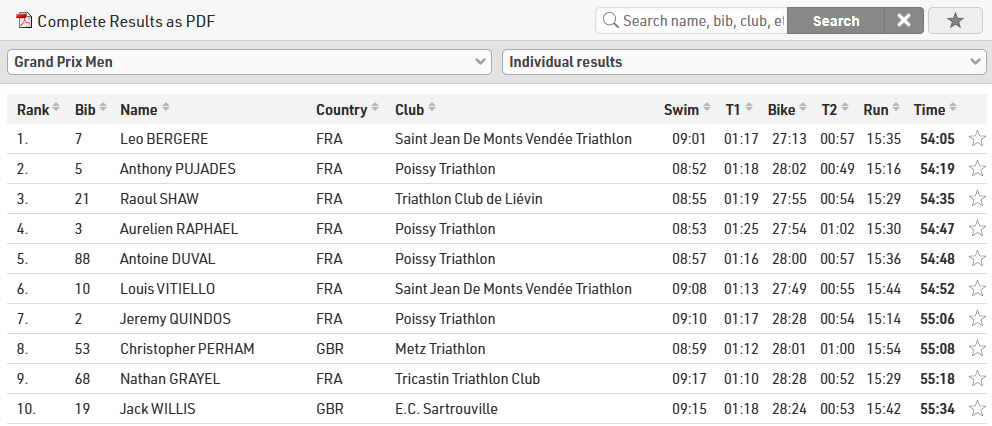
Cuando la pantalla se hace más estrecha, los campos desaparecen uno por uno. Los menús desplegables también cambian a un diseño más adecuado para móvil. Se puede acceder a los campos ocultos haciendo clic en un participante. Un click adicional en el participante lleva al usuario a la ventana de detalles.
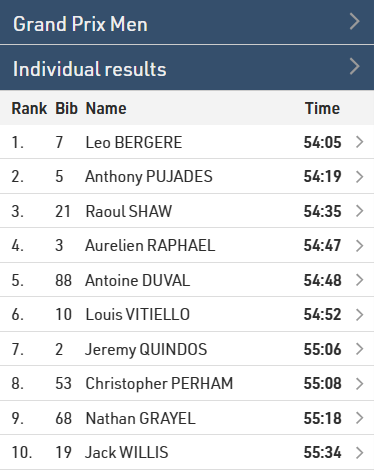
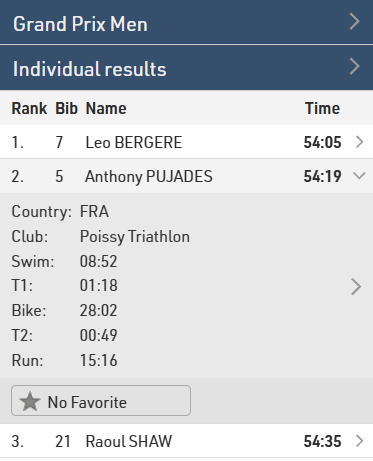
Sin embargo, puede ser que usted desee mostrar un campo que no sea el tiempo final en la parte derecha, por ejemplo, la diferencia de tiempos (gap), pero aún así desea que siempre se muestre el tiempo final. O bien, puede que desee tener más control sobre el orden en el que se ocultan los campos.
En las opciones avanzadas para cada campo de la salida, ahora puede seleccionar entre tres ajustes: Ocultar columna al último, Automático u Ocultar columna primero.
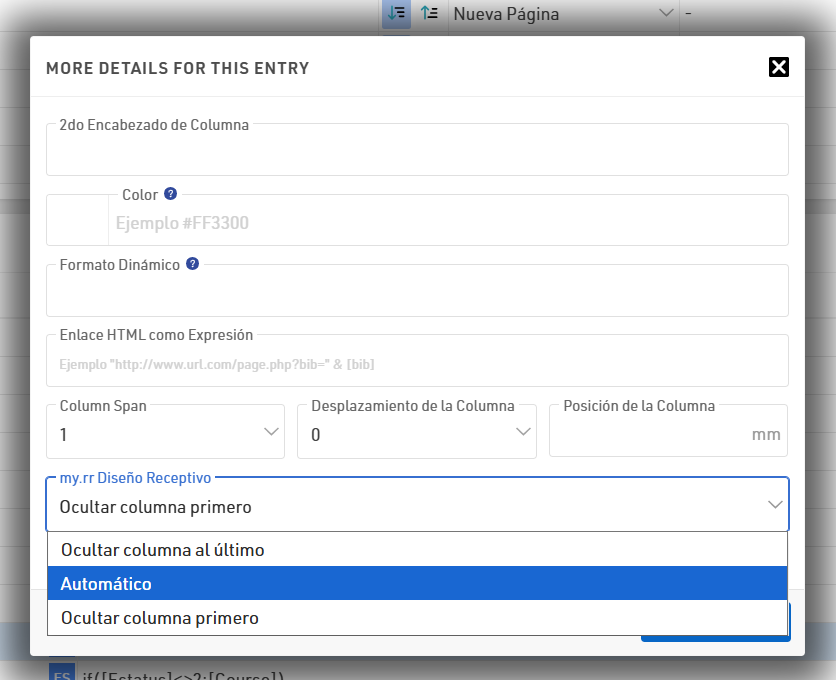
Por defecto, todos los campos están configurados en Automático. Si selecciona una opción diferente para campos diferentes, se aplicará la misma lógica de orden. Sin embargo, dentro de los grupos: a medida que la pantalla se hace más estrecha, los campos configurados en Ocultar columna primero empezarán a desaparecer de derecha a izquierda, el de la extrema derecha será el último en desaparecer en el grupo, luego los campos configurados en Automático desaparecerán siguiendo la misma lógica y, finalmente, los campos configurados en Ocultar columna al último.
Aquí la misma lista que la anterior, pero esta vez con diferencia de tiempo (gap) para ilustrar la configuración:
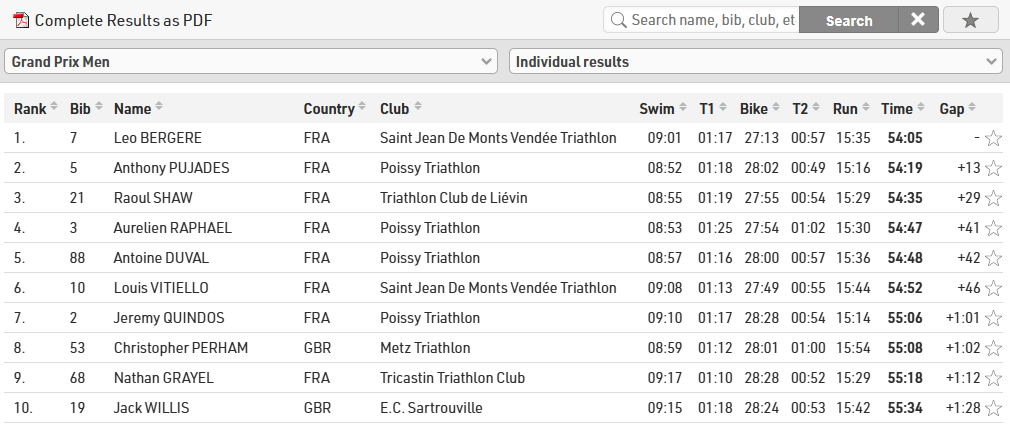
Los tiempos intermedios, el club y el país se establecen en Ocultar columna primero, la diferencia de tiempo en Automático, y el rango, dorsal, nombre y tiempo final en Ocultar columna al último.
De esta manera, los tiempos intermedios, la nación y la bandera desaparecen primero, mientras que la diferencia de tiempo permanece visible hasta que no ya quede espacio para mostrarla con los demás campos que queremos que siempre se muestren: